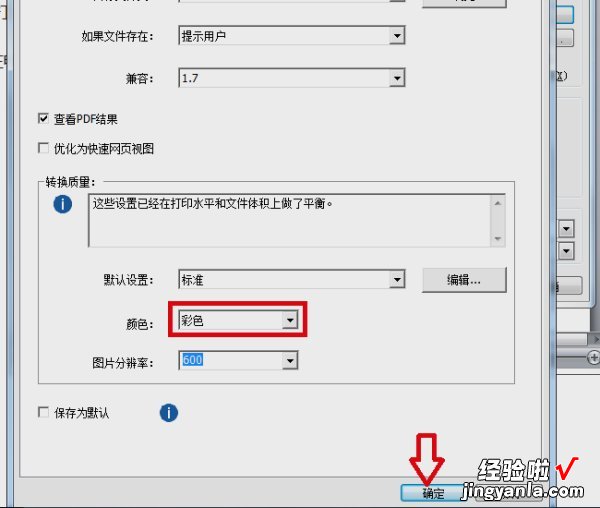经验直达:
- word文档怎么添加彩色背景图片
- word文档怎么设置彩色打印
- word怎么打出彩色文字
一、word文档怎么添加彩色背景图片
1、先打开需要设置背景颜色的word文档,打开之后可以看到在工具栏有一个“格式”选项,单击该选项,会看到该选项还会下面的选项 。
2、在下面的选项里,我们将鼠标移到“背景”又会下拉选项,这时我们就可以选择我们喜欢的颜色作为背景颜色了,假如你喜欢红色的话 , 那么单击红色即可 。
3、单击“红色”按钮之后就可以看到word文档的背景变成红色的了 。
4、选择红色之后,可以看到红色太刺眼了,那么想选择其他颜色的话该怎么办呢?继续按照上面的两个步骤来做,只不过在下拉的选项里我们单击“填充效果”按钮 。
5、单击“填充效果”按钮之后会弹出对话框,单击“纹理”按钮 。
6、单击“纹理”按钮之后会弹出对话框,给word文档填充自己喜欢的纹理背景了 。
7、如果不喜欢纹理背景的话,那么可以单击“图案”按钮选择自己喜欢的图案来做word背景颜色 。
8、如果“图案”里面的图形也不满意的话,那么可以继续单击后方的“图片”按钮 。单击之后会出现“选择图片”按钮 。
9、单击之后会弹出对话框 , 可以从自己的电脑里找到自己喜欢的图片来作为word的背景颜色,找到之后单击“插入”按钮即可 。
10、单击“插入”按钮之后单击“确定”按钮 。
11、单击“确定”按钮 , 这次的背景颜色比第一次的要好看很多 。
二、word文档怎么设置彩色打印
打印机彩打的设置方法是比较的简单,具体的方法步骤如下:
1、首先打开电脑 , 在电脑桌面上点击开始栏中的搜索;
2、搜索中输入打印机;
3、点击我的打印机,选择管理;
4、打开“打印机首选项”并点击打开;
5、点击“高级”设置选项并打开;
6、将以灰度打印设置关闭 , 这样就可以进行彩色打印了 。
如果出现偏差的话有可能是由于打印软件参数设置不当引起的 。需要进入打印机控制软件,根据说明书对各项参数进行调整,直到偏色现象消除 。也有可能是由于打印机驱动程序版本太低导致的,到打印机生产商的网站上下载该款打印机的最新驱动程序,然后在系统桌面的“开始”-“设置”-“打印机”中选中安装的打印机,之后进行尝试即可 。
三、word怎么打出彩色文字
在word的打印属性中可以把文字打印成彩色的 , 但是需要满足文档内有彩色的内容以及打印机支持彩色打印这两个条件,最终打印出来才会有彩色效果 。具体操作请参照以下步骤 。
1、在电脑上打开目标word文档 , 然后进入到文档主编辑区 。
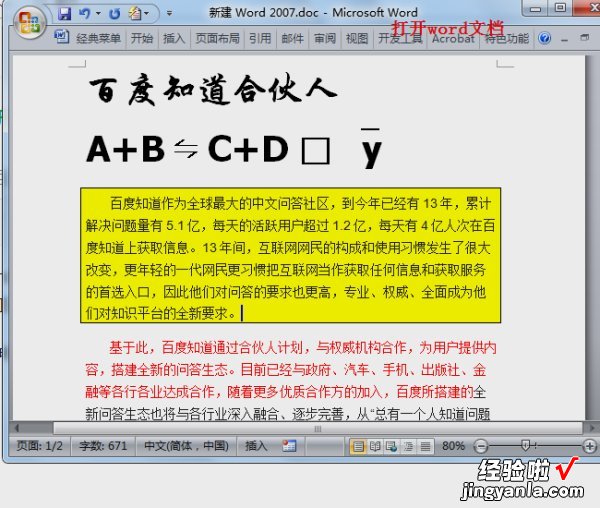
2、然后点击界面左上角的“office按钮”图标 。
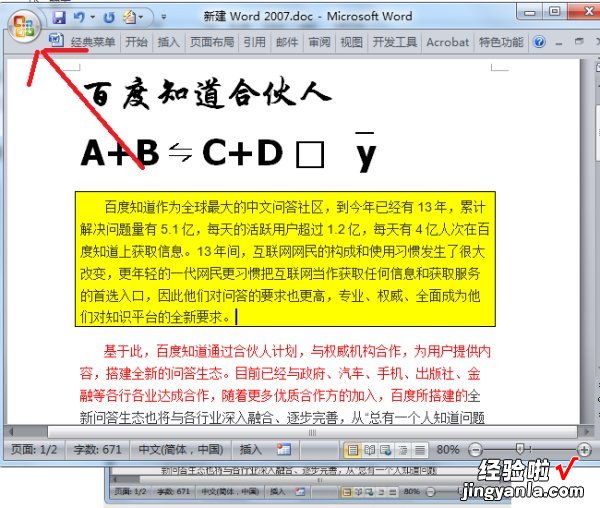
【word文档怎么设置彩色打印 word文档怎么添加彩色背景图片】3、然后在出现的下拉菜单中,依次点击“打印/打印”选项 。
4、然后便会出现打印设置窗口 , 选择好打印机后,点击“属性”按钮 。
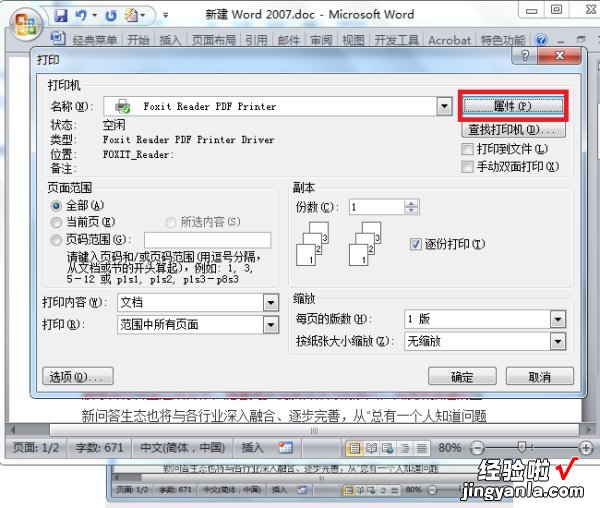
5、然后在属性的常规设置页面中,设置颜色为彩色,点击确定,这样最终打印出来的效果是彩色的 。完成以上设置后,即可在WORD中把文字打印成彩色的 。